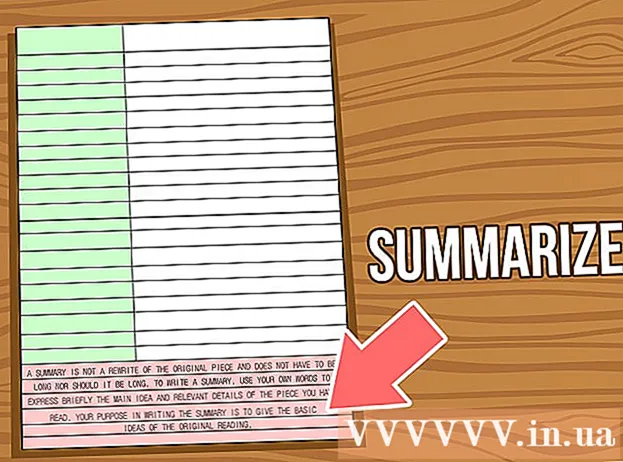Inhalt
- Schreiten
- Methode 1 von 4: Verwenden von Mail-to-Web-Diensten
- Methode 2 von 4: Überprüfen Sie ein IMAP-Konto
- Methode 3 von 4: Zugriff auf E-Mails vom POP3-Konto über Google Mail
- Methode 4 von 4: Greifen Sie in Outlook auf Ihr POP3-Konto zu
- Tipps
Wenn Sie Ihre E-Mail abrufen, erfolgt der Zugriff über den Server, auf dem diese Nachricht gehostet wird. Daher ist für die meisten Webmail-Nachrichten wie Yahoo oder Gmail der Zugriff auf Ihre E-Mail-Nachrichten von einem anderen Computer als Ihrem eigenen oft ein sehr einfacher Vorgang, der einfach durch Anmelden auf der Homepage-Website durchgeführt werden kann. Der Zugriff auf Ihre E-Mail-Nachrichten wird jedoch etwas schwieriger, wenn Sie mit IMAP oder den gängigeren POP3-Konten (Post Office Protocol) arbeiten. Es gibt verschiedene Möglichkeiten, mit diesen Konten auf Ihre ungelesenen Nachrichten zuzugreifen. Da POP3 die bereits heruntergeladenen Nachrichten nicht speichert, können Sie leider nur mit IMAP-Konten alle Ihre E-Mails von einem anderen Computer als Ihrem eigenen abrufen.
Schreiten
Methode 1 von 4: Verwenden von Mail-to-Web-Diensten
 Wechseln Sie zu einem Mail-to-Web-Dienst wie mail2web.com. Dies ist bei weitem der einfachste Weg, von einem anderen Computer aus auf Ihr E-Mail-Konto zuzugreifen. Mail-to-Web-Dienste wie mail2web.com unterscheiden sich von Webmail-Konten. Stattdessen senden sie die nicht empfangenen Nachrichten von Ihrem Server an einen anderen Computer als Ihren eigenen, sodass Sie Ihre E-Mails von überall auf der Welt abrufen können. Andere beliebte Optionen sind hightail.com, myemail.com und mail.com. Einige Dienste erfordern den Namen Ihres Servers, dies ist jedoch bei mail2web.com nicht erforderlich.
Wechseln Sie zu einem Mail-to-Web-Dienst wie mail2web.com. Dies ist bei weitem der einfachste Weg, von einem anderen Computer aus auf Ihr E-Mail-Konto zuzugreifen. Mail-to-Web-Dienste wie mail2web.com unterscheiden sich von Webmail-Konten. Stattdessen senden sie die nicht empfangenen Nachrichten von Ihrem Server an einen anderen Computer als Ihren eigenen, sodass Sie Ihre E-Mails von überall auf der Welt abrufen können. Andere beliebte Optionen sind hightail.com, myemail.com und mail.com. Einige Dienste erfordern den Namen Ihres Servers, dies ist jedoch bei mail2web.com nicht erforderlich.  Geben Sie den von Ihnen ausgewählten Mail-Dienst in Ihre Symbolleiste ein. Dadurch gelangen Sie zur Hauptseite der Website.
Geben Sie den von Ihnen ausgewählten Mail-Dienst in Ihre Symbolleiste ein. Dadurch gelangen Sie zur Hauptseite der Website.  Geben Sie Ihren Benutzernamen und Ihr Passwort ein. Von Zeit zu Zeit werden Sie möglicherweise nach weiteren Informationen wie Ihrem Namen gefragt, aber niemals mehr. Diese Dienste sollten immer kostenlos sein und nicht mehr als Ihre grundlegenden Informationen verlangen. Wenn dies der Fall ist, suchen Sie nach einem anderen Dienst.
Geben Sie Ihren Benutzernamen und Ihr Passwort ein. Von Zeit zu Zeit werden Sie möglicherweise nach weiteren Informationen wie Ihrem Namen gefragt, aber niemals mehr. Diese Dienste sollten immer kostenlos sein und nicht mehr als Ihre grundlegenden Informationen verlangen. Wenn dies der Fall ist, suchen Sie nach einem anderen Dienst.  Melden Sie sich beim Verlassen Ihres Kontos ab. Die Abmeldeoption befindet sich in der oberen rechten Ecke des Bildschirms. Wenn dies nicht Ihr Computer ist, können andere Benutzer auf Ihr Konto zugreifen, wenn Sie Ihren Benutzernamen und Ihr Kennwort nicht löschen.
Melden Sie sich beim Verlassen Ihres Kontos ab. Die Abmeldeoption befindet sich in der oberen rechten Ecke des Bildschirms. Wenn dies nicht Ihr Computer ist, können andere Benutzer auf Ihr Konto zugreifen, wenn Sie Ihren Benutzernamen und Ihr Kennwort nicht löschen.  Schließen Sie Ihren Browser. Ihr E-Mail-zu-Web-Dienst fordert Sie höchstwahrscheinlich auf, Ihren Browser zu schließen und den Cache zu leeren, nachdem Sie sich von Ihrem Konto abgemeldet haben.
Schließen Sie Ihren Browser. Ihr E-Mail-zu-Web-Dienst fordert Sie höchstwahrscheinlich auf, Ihren Browser zu schließen und den Cache zu leeren, nachdem Sie sich von Ihrem Konto abgemeldet haben.  Drücken Sie unter Windows Strg + Umschalt + Entf oder unter Mac Befehl + Umschalt + Entf. Dadurch wird Ihr Cache geleert und die Sicherheit Ihres E-Mail-Kontos gewährleistet.
Drücken Sie unter Windows Strg + Umschalt + Entf oder unter Mac Befehl + Umschalt + Entf. Dadurch wird Ihr Cache geleert und die Sicherheit Ihres E-Mail-Kontos gewährleistet.  Kennen Sie die Grenzen. Denken Sie daran, dass Sie mit dieser Methode mit Ihrem POP-Konto nur auf die Nachrichten zugreifen können, die Sie seit der letzten Überprüfung Ihres Kontos erhalten haben. Sie können auch über POP-kompatible Programme wie Mozilla Thunderbird, Outlook Express, Outlook oder Eudora auf Ihre Nachrichten zugreifen.
Kennen Sie die Grenzen. Denken Sie daran, dass Sie mit dieser Methode mit Ihrem POP-Konto nur auf die Nachrichten zugreifen können, die Sie seit der letzten Überprüfung Ihres Kontos erhalten haben. Sie können auch über POP-kompatible Programme wie Mozilla Thunderbird, Outlook Express, Outlook oder Eudora auf Ihre Nachrichten zugreifen.
Methode 2 von 4: Überprüfen Sie ein IMAP-Konto
 Sammeln Sie Ihre Kontoinformationen. Sie benötigen Ihren IMAP-Servernamen, den SMTP-Servernamen, den Benutzernamen, das Kennwort sowie alle Ports und SSL-Anforderungen. IMAP-Konten (Internet Message Access Protocols) speichern alle Ihre E-Mails auf dem Server, damit Sie sie mit einem IMAP-kompatiblen Programm abrufen können. Dies sind Programme wie Mozilla Thunderbird, Outlook Express, Outlook und Eudora.
Sammeln Sie Ihre Kontoinformationen. Sie benötigen Ihren IMAP-Servernamen, den SMTP-Servernamen, den Benutzernamen, das Kennwort sowie alle Ports und SSL-Anforderungen. IMAP-Konten (Internet Message Access Protocols) speichern alle Ihre E-Mails auf dem Server, damit Sie sie mit einem IMAP-kompatiblen Programm abrufen können. Dies sind Programme wie Mozilla Thunderbird, Outlook Express, Outlook und Eudora.  Ein neues Konto erstellen. Geben Sie einfach die oben genannten Namen und Details in eines der IMAP-kompatiblen Programme ein, wie in Schritt 1 angegeben. Die folgenden Schritte führen Sie durch die Einrichtung Ihres Kontos in Outlook 2010.
Ein neues Konto erstellen. Geben Sie einfach die oben genannten Namen und Details in eines der IMAP-kompatiblen Programme ein, wie in Schritt 1 angegeben. Die folgenden Schritte führen Sie durch die Einrichtung Ihres Kontos in Outlook 2010.  Gehen Sie zu Kontoeinstellungen. Starten Sie Outlook und klicken Sie im Menü Datei auf Info.
Gehen Sie zu Kontoeinstellungen. Starten Sie Outlook und klicken Sie im Menü Datei auf Info.  Gehen Sie zur Registerkarte E-Mail. Klicken Sie auf Neu und wählen Sie dann E-Mail-Konto. Klicken Sie anschließend auf Weiter.
Gehen Sie zur Registerkarte E-Mail. Klicken Sie auf Neu und wählen Sie dann E-Mail-Konto. Klicken Sie anschließend auf Weiter.  Aktivieren Sie das Kontrollkästchen "Servereinstellungen manuell konfigurieren" oder "Zusätzliche Servertypen".
Aktivieren Sie das Kontrollkästchen "Servereinstellungen manuell konfigurieren" oder "Zusätzliche Servertypen". Wählen Sie "Internet Email". Klicken Sie dann auf Weiter.
Wählen Sie "Internet Email". Klicken Sie dann auf Weiter.  Legen Sie IMAP als Kontotyp fest. Sie finden dies in der Gruppe Serverinformationen.
Legen Sie IMAP als Kontotyp fest. Sie finden dies in der Gruppe Serverinformationen.  Geben Sie ihre Details ein. Sie müssen Ihren Namen, Ihre E-Mail-Adresse, Ihren Benutzernamen, Ihr Passwort, den Namen Ihres IMAP4-Servers und den Namen Ihres SMTP-Servers eingeben.
Geben Sie ihre Details ein. Sie müssen Ihren Namen, Ihre E-Mail-Adresse, Ihren Benutzernamen, Ihr Passwort, den Namen Ihres IMAP4-Servers und den Namen Ihres SMTP-Servers eingeben.  Schließen Sie den Vorgang ab. Nachdem Sie auf Weiter und dann auf Fertig gestellt geklickt haben, können Sie in Outlook auf Ihre Nachrichten zugreifen.
Schließen Sie den Vorgang ab. Nachdem Sie auf Weiter und dann auf Fertig gestellt geklickt haben, können Sie in Outlook auf Ihre Nachrichten zugreifen.  Entfernen Sie das Konto aus dem Programm, wenn Sie das Programm verlassen. Da dies nicht Ihr Computer ist, sollten Sie Ihre Kontoinformationen löschen, damit andere nicht auf Ihre E-Mail zugreifen können.
Entfernen Sie das Konto aus dem Programm, wenn Sie das Programm verlassen. Da dies nicht Ihr Computer ist, sollten Sie Ihre Kontoinformationen löschen, damit andere nicht auf Ihre E-Mail zugreifen können.
Methode 3 von 4: Zugriff auf E-Mails vom POP3-Konto über Google Mail
 Melden Sie sich bei Ihrem Google Mail-Konto an. Wenn Sie noch keine haben, können Sie diese einfach, schnell und kostenlos einrichten.
Melden Sie sich bei Ihrem Google Mail-Konto an. Wenn Sie noch keine haben, können Sie diese einfach, schnell und kostenlos einrichten.  Öffnen Sie das Menü Kontoeinstellungen. Schauen Sie in die obere linke Ecke Ihres Google Mail-Kontos und klicken Sie auf das Zahnradsymbol. Klicken Sie auf Einstellungen. Klicken Sie auf die Registerkarte Konten.
Öffnen Sie das Menü Kontoeinstellungen. Schauen Sie in die obere linke Ecke Ihres Google Mail-Kontos und klicken Sie auf das Zahnradsymbol. Klicken Sie auf Einstellungen. Klicken Sie auf die Registerkarte Konten.  Wählen Sie die Option aus, um eines Ihrer POP3-E-Mail-Konten hinzuzufügen. Ein neues Fenster wird angezeigt, in dem Sie Ihre Kontoinformationen eingeben können.
Wählen Sie die Option aus, um eines Ihrer POP3-E-Mail-Konten hinzuzufügen. Ein neues Fenster wird angezeigt, in dem Sie Ihre Kontoinformationen eingeben können.  Geben sie ihre E-Mailadresse ein. Dies muss die E-Mail-Adresse Ihres POP3-Kontos und nicht Ihres Google Mail-Kontos sein. Nachdem Sie Ihre E-Mail-Adresse eingegeben haben, klicken Sie auf den nächsten Schritt.
Geben sie ihre E-Mailadresse ein. Dies muss die E-Mail-Adresse Ihres POP3-Kontos und nicht Ihres Google Mail-Kontos sein. Nachdem Sie Ihre E-Mail-Adresse eingegeben haben, klicken Sie auf den nächsten Schritt.  Geben Sie Ihren Benutzernamen ein. Ihr Benutzername enthält normalerweise die Domain. Zum Beispiel: [email protected] statt nur "joe".
Geben Sie Ihren Benutzernamen ein. Ihr Benutzername enthält normalerweise die Domain. Zum Beispiel: [email protected] statt nur "joe".  Geben Sie Ihr Passwort ein. Dies ist das Passwort für Ihr POP3-Konto und nicht das Passwort für Ihr Google Mail-Konto.
Geben Sie Ihr Passwort ein. Dies ist das Passwort für Ihr POP3-Konto und nicht das Passwort für Ihr Google Mail-Konto.  Richten Sie den POP-Server ein. Dies sieht normalerweise so aus mail.yourdomain.nl oder dergleichen.
Richten Sie den POP-Server ein. Dies sieht normalerweise so aus mail.yourdomain.nl oder dergleichen.  Überprüfen Sie, ob der Port auf 110 eingestellt ist. Dies ist der Standardport für unverschlüsseltes POP3.
Überprüfen Sie, ob der Port auf 110 eingestellt ist. Dies ist der Standardport für unverschlüsseltes POP3.  Klicken Sie auf Konto hinzufügen. Sie sehen dieses Element am unteren Bildschirmrand.
Klicken Sie auf Konto hinzufügen. Sie sehen dieses Element am unteren Bildschirmrand.  Öffnen Sie Ihre Nachrichten. Sie können jetzt von Ihrem POP3-Konto aus auf die E-Mail-Nachrichten zugreifen.
Öffnen Sie Ihre Nachrichten. Sie können jetzt von Ihrem POP3-Konto aus auf die E-Mail-Nachrichten zugreifen.
Methode 4 von 4: Greifen Sie in Outlook auf Ihr POP3-Konto zu
 Klicken Sie auf Kontoeinstellungen. Dies finden Sie im Menü Extras.
Klicken Sie auf Kontoeinstellungen. Dies finden Sie im Menü Extras.  Schau dir den Namen an. Wählen Sie das POP3-Konto aus, das Sie eröffnen möchten.
Schau dir den Namen an. Wählen Sie das POP3-Konto aus, das Sie eröffnen möchten.  Legen Sie Ihre Einstellungen fest. Wählen Sie aus, ob Sie E-Mails auf dem Server behalten oder nach dem Öffnen löschen möchten. Wenn Sie sie verlassen möchten, klicken Sie auf Ändern, wählen Sie "Weitere Einstellungen" und gehen Sie auf der Registerkarte "Erweitert" zu "Lieferung". Wenn Sie die Nachrichten vom Mailserver löschen möchten, fahren Sie mit dem nächsten Schritt fort.
Legen Sie Ihre Einstellungen fest. Wählen Sie aus, ob Sie E-Mails auf dem Server behalten oder nach dem Öffnen löschen möchten. Wenn Sie sie verlassen möchten, klicken Sie auf Ändern, wählen Sie "Weitere Einstellungen" und gehen Sie auf der Registerkarte "Erweitert" zu "Lieferung". Wenn Sie die Nachrichten vom Mailserver löschen möchten, fahren Sie mit dem nächsten Schritt fort.  Aktivieren Sie das Kontrollkästchen "Kopie der Nachrichten auf dem Server hinterlassen".
Aktivieren Sie das Kontrollkästchen "Kopie der Nachrichten auf dem Server hinterlassen". Treffen Sie eine Entscheidung über Ihre Einstellungen. Wählen Sie aus, ob Sie Nachrichten automatisch oder manuell empfangen möchten. Wenn Sie sie manuell empfangen möchten, führen Sie die Schritte 9 bis 11 aus. Wenn Sie Nachrichten automatisch empfangen möchten, fahren Sie mit Schritt 12 fort.
Treffen Sie eine Entscheidung über Ihre Einstellungen. Wählen Sie aus, ob Sie Nachrichten automatisch oder manuell empfangen möchten. Wenn Sie sie manuell empfangen möchten, führen Sie die Schritte 9 bis 11 aus. Wenn Sie Nachrichten automatisch empfangen möchten, fahren Sie mit Schritt 12 fort.  Bewegen Sie den Mauszeiger über die Option Senden / Empfangen im Menü Extras. Dies zeigt ein Dropdown-Menü an.
Bewegen Sie den Mauszeiger über die Option Senden / Empfangen im Menü Extras. Dies zeigt ein Dropdown-Menü an.  Wechseln Sie zur Option POP3-E-Mail-Konto. Dadurch wird ein weiteres Dropdown-Menü erstellt.
Wechseln Sie zur Option POP3-E-Mail-Konto. Dadurch wird ein weiteres Dropdown-Menü erstellt.  Klicken Sie auf Ihren Posteingang. Hier sehen Sie neue E-Mail-Nachrichten.
Klicken Sie auf Ihren Posteingang. Hier sehen Sie neue E-Mail-Nachrichten.  Bewegen Sie den Mauszeiger über die Option Senden / Empfangen im Menü Extras. Dies zeigt ein Dropdown-Menü an.
Bewegen Sie den Mauszeiger über die Option Senden / Empfangen im Menü Extras. Dies zeigt ein Dropdown-Menü an.  Gehen Sie zur Option "Sende- / Empfangseinstellungen". Ein weiteres Feld wird angezeigt. Klicken Sie auf "Sende- / Empfangsgruppen definieren".
Gehen Sie zur Option "Sende- / Empfangseinstellungen". Ein weiteres Feld wird angezeigt. Klicken Sie auf "Sende- / Empfangsgruppen definieren".  Gehen Sie zu "Gruppenname". Klicken Sie auf eine Gruppe, die Ihr POP3-E-Mail-Konto enthält. Wählen Sie "Gruppennameneinstellung".
Gehen Sie zu "Gruppenname". Klicken Sie auf eine Gruppe, die Ihr POP3-E-Mail-Konto enthält. Wählen Sie "Gruppennameneinstellung".  Bestätigen Sie Ihre Einstellungen. Aktivieren Sie das Kontrollkästchen "Alle n Minuten automatisch senden / empfangen". Sie haben die Möglichkeit, eine Zahl zwischen 1 und 1440 einzugeben, die angibt, wie viel Zeit Sie in Minuten zwischen dem Empfang von E-Mails verbringen möchten. 1440 bedeutet, dass alle 24 Stunden E-Mails empfangen werden, und 1 bedeutet, dass Sie alle 60 Sekunden E-Mails empfangen möchten.
Bestätigen Sie Ihre Einstellungen. Aktivieren Sie das Kontrollkästchen "Alle n Minuten automatisch senden / empfangen". Sie haben die Möglichkeit, eine Zahl zwischen 1 und 1440 einzugeben, die angibt, wie viel Zeit Sie in Minuten zwischen dem Empfang von E-Mails verbringen möchten. 1440 bedeutet, dass alle 24 Stunden E-Mails empfangen werden, und 1 bedeutet, dass Sie alle 60 Sekunden E-Mails empfangen möchten.
Tipps
- Klicken Sie auf einem anderen Computer nicht auf die Schaltfläche "Passwort speichern", da jeder Zugriff auf Ihre E-Mail erhält!
- Fragen Sie immer, bevor Sie Programme oder Anhänge auf dem Computer eines anderen installieren.
- Verwenden Sie bei der Anmeldung die Option "Dies ist kein privater Computer" oder "Dies ist ein öffentlicher Computer", falls verfügbar. Dadurch wird sichergestellt, dass die Cookies am Ende der Sitzung gelöscht werden. Sobald das Browserfenster geschlossen ist, sind Sie abgemeldet.